Hur beräknar man start- eller slutdatumet för föregående kvartal baserat på ett givet datum i Excel?
Som visas i skärmdumpen nedan har du angett dagens datum (till exempel 10-24-2022) i en cell, hur kan du beräkna start- eller slutdatumet för föregående kvartal baserat på det? Denna handledning innehåller två formler som hjälper dig att få det gjort.

Beräkna startdatumet för föregående kvartal baserat på ett givet datum med formel
Beräkna slutdatumet för föregående kvartal baserat på ett givet datum med formel
Beräkna startdatumet för föregående kvartal baserat på ett givet datum med formel
Du kan använda följande formel för att beräkna startdatumet för föregående kvartal baserat på ett givet datum i Excel.
1. Välj en cell för att mata ut startdatumet för föregående kvartal.
2. Ange följande formel och tryck på ange för att få resultatet.
=EDATE(EOMONTH(EDATE(B1,-3),MOD(MONTH(EDATE(B1,-3))*2,3))+1,-1)
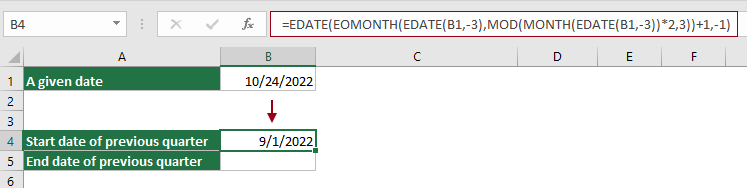
Anmärkningar:
Beräkna slutdatumet för föregående kvartal baserat på ett givet datum med formel
För att beräkna slutdatumet för föregående kvartal baserat på ett givet datum i B1 kan du använda följande formel för att få det gjort.
1. Välj en cell för att mata ut slutdatumet för föregående kvartal.
2. Ange följande formel och tryck på ange för att få resultatet.=EOMONTH(A6,MOD(-MONTH(A6),3)-3)
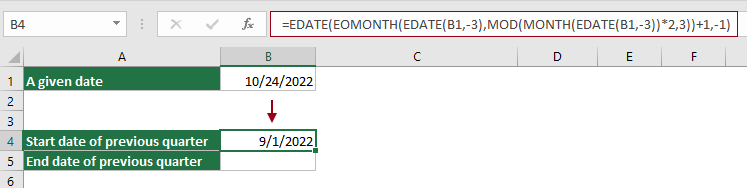
Anmärkningar:
Bästa kontorsproduktivitetsverktyg
Uppgradera dina Excel-färdigheter med Kutools för Excel och upplev effektivitet som aldrig förr. Kutools för Excel erbjuder över 300 avancerade funktioner för att öka produktiviteten och spara tid. Klicka här för att få den funktion du behöver mest...

Fliken Office ger ett flikgränssnitt till Office och gör ditt arbete mycket enklare
- Aktivera flikredigering och läsning i Word, Excel, PowerPoint, Publisher, Access, Visio och Project.
- Öppna och skapa flera dokument i nya flikar i samma fönster, snarare än i nya fönster.
- Ökar din produktivitet med 50 % och minskar hundratals musklick för dig varje dag!
